编辑:系统城
2015-04-20 11:07:17
来源于:系统城
1. 扫描二维码随时看资讯
2. 请使用手机浏览器访问:
http://wap.xtcheng.cc/xtjc/1836.html
手机查看
控制面板是Windows图形用户界面一部分,用户可通过控制面板删除或添加软件、控制用户帐户等,非常实用的一个程序功能,但有Windows7用户在打开控制面板的时候无法打开,这是怎么回事呢?该怎么解决?
Windows7系统控制面板打不开的解决方法:
步骤一:在键盘上同时按下Win键+R键打开“运行”对话框,或者在Win7系统的“开始”菜单中点击”运行“,在运行对话框之中输入指令gpedit.msc后回车,打组策略编辑器;
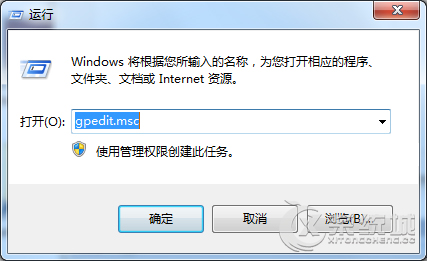
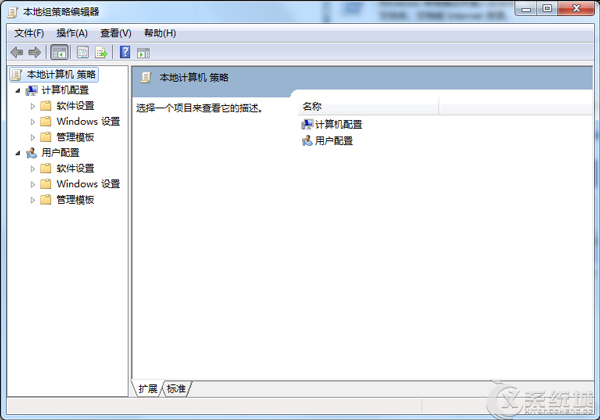
步骤二:在Win7系统的组策略编辑器中,把鼠标拉到左侧界面最下方打开最后一个“用户配置”的选项,点击打开“管理模版”,选中“管理模版”中的“控制面板”选项;
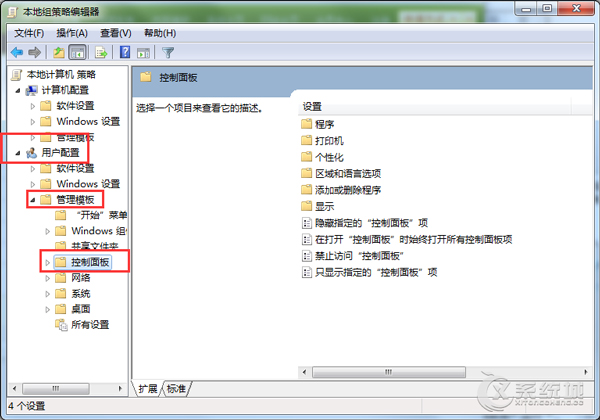
步骤三:在组策略编辑器的“控制面板”选项下往下拉,数遍点击打开“禁止访问控制面板”的这个选项,然后双击这个选项打开配置界面;
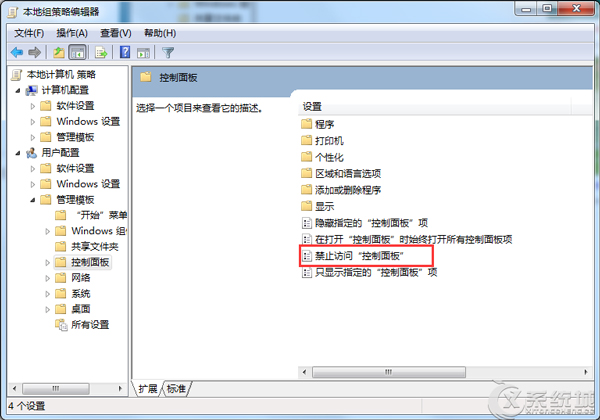
步骤四:如果“禁止访问控制面板”这个选项的状态是“开启”的话,那么控制面板就是因为这个而被禁用了,只要选择“关闭”之后,再返回win7系统的“开始”菜单,直接点击就可以打开了。
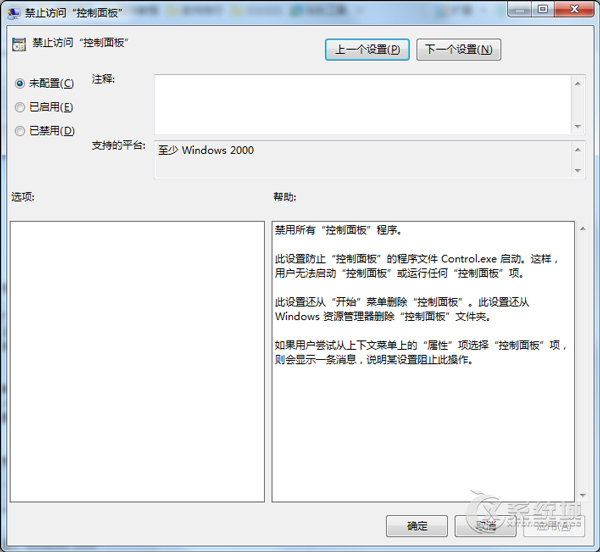
导致Windows7系统控制面板打不开的原因有很多种,恶意病毒或系统禁用功能是主要原因,上述介绍的方法是从系统禁用控制面板功能方向进行解决的,若是病毒,首先要清理病毒。

微软推出的Windows系统基本是要收费的,用户需要通过激活才能正常使用。Win8系统下,有用户查看了计算机属性,提示你的windows许可证即将过期,你需要从电脑设置中激活windows。

我们可以手动操作让软件可以开机自启动,只要找到启动项文件夹将快捷方式复制进去便可以了。阅读下文了解Win10系统设置某软件为开机启动的方法。

酷狗音乐音乐拥有海量的音乐资源,受到了很多网友的喜欢。当然,一些朋友在使用酷狗音乐的时候,也是会碰到各种各样的问题。当碰到解决不了问题的时候,我们可以联系酷狗音乐

Win10怎么合并磁盘分区?在首次安装系统时我们需要对硬盘进行分区,但是在系统正常使用时也是可以对硬盘进行合并等操作的,下面就教大家Win10怎么合并磁盘分区。